- Το κιτ ασύρματων αξεσουάρ Wacom δεν λειτουργεί κυρίως λόγω προβλημάτων συνδεσιμότητας Bluetooth στη συσκευή σας.
- Η επανεκκίνηση των συσχετισμένων υπηρεσιών είναι ένας γρήγορος και εύκολος τρόπος για να διορθώσετε τέτοιου είδους προβλήματα.
- Οι εφαρμογές τρίτων μπορούν επίσης να προκαλέσουν αυτό το πρόβλημα, επομένως θα πρέπει να αποτρέψετε την εκκίνηση τους με τον υπολογιστή σας.
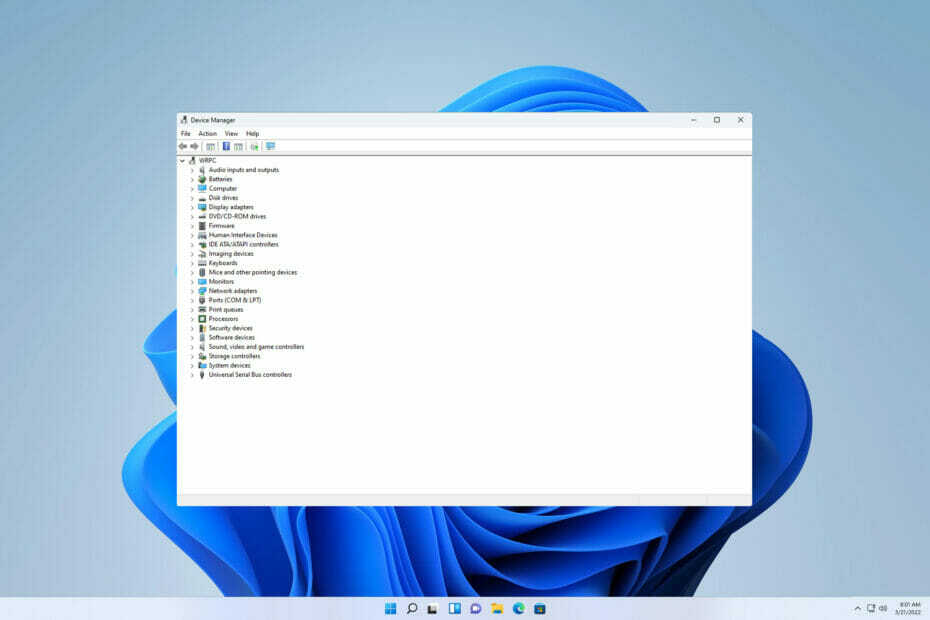
ΧΕΓΚΑΤΑΣΤΑΣΗ ΚΑΝΟΝΤΑΣ ΚΛΙΚ ΣΤΟ ΑΡΧΕΙΟ ΛΗΨΗΣ
Αυτό το λογισμικό θα διατηρήσει τα προγράμματα οδήγησης σε λειτουργία και θα σας προστατεύσει από κοινά σφάλματα υπολογιστή και αποτυχία υλικού. Ελέγξτε όλα τα προγράμματα οδήγησης τώρα με 3 απλά βήματα:
- Κατεβάστε το DriverFix (επαληθευμένο αρχείο λήψης).
- Κάντε κλικ Εναρξη σάρωσης για να βρείτε όλα τα προβληματικά προγράμματα οδήγησης.
- Κάντε κλικ Ενημέρωση προγραμμάτων οδήγησης για να αποκτήσετε νέες εκδόσεις και να αποφύγετε δυσλειτουργίες του συστήματος.
- Έγινε λήψη του DriverFix από 0 αναγνώστες αυτόν τον μήνα.
Το κιτ ασύρματων αξεσουάρ Wacom επιτρέπει στους χρήστες να εργάζονται άνετα και ασύρματα χωρίς την ακαταστασία των καλωδίων. Αποτελείται από ασύρματη μονάδα, επαναφορτιζόμενη μπαταρία και ασύρματο δέκτη USB.
Χρησιμοποιώντας το Wacom, μπορείτε να αντιστοιχίσετε ασύρματα το tablet σας με έναν υπολογιστή μέσω Bluetooth. Μόλις αντιστοιχίσετε αυτές τις συσκευές μεταξύ τους, μπορείτε να κάνετε εναλλαγή μεταξύ σύνδεσης Bluetooth και USB συνδέοντας και αποσυνδέοντας το καλώδιο USB.
Αλλά πρόσφατα, πολλοί χρήστες παραπονιούνται για το ασύρματο αξεσουάρ Wacom που δεν λειτουργεί στα Windows.
Αυτό το ζήτημα παρουσιάζεται κυρίως λόγω προβλημάτων συνδεσιμότητας Bluetooth στη συσκευή σας. Ωστόσο, υπάρχουν πολλοί άλλοι λόγοι που ευθύνονται για αυτό.
Αυτό δεν είναι το μόνο πρόβλημα που ανέφεραν οι χρήστες και πολλοί το αντιμετώπισαν Σφάλμα Wacom: Δεν υπάρχει συνδεδεμένη συσκευή μήνυμα στον υπολογιστή τους.
Σε αυτήν την ανάρτηση, έχουμε συγκεντρώσει μια λίστα με ορισμένες μεθόδους αντιμετώπισης προβλημάτων που μπορεί να βοηθήσουν εάν το tablet Wacom δεν συνδεθεί ασύρματα.
Γιατί δεν λειτουργεί το Wacom Bluetooth μου;
Σε ορισμένες περιπτώσεις, αυτό συμβαίνει λόγω προβλημάτων συνδεσιμότητας. Το πιο εύκολο βήμα που πρέπει να ακολουθήσετε είναι η επανεκκίνηση των υπηρεσιών Wacom. Εάν αυτό δεν λειτουργεί για εσάς, δοκιμάστε να ενημερώσετε τα προγράμματα οδήγησης Wacom.
Επίσης, ελέγξτε εάν το tablet σας είναι συνδεδεμένο σωστά και εάν οι θύρες USB της συσκευής σας λειτουργούν. Εάν όλοι αυτοί οι προκαταρκτικοί έλεγχοι δεν αποδώσουν θετικά αποτελέσματα. Στη συνέχεια, μπορούμε να ξεκινήσουμε με μερικές πιο εμπεριστατωμένες λύσεις.
Το πρόβλημα επηρεάζει διάφορα μοντέλα, όπως το κιτ ασύρματων αξεσουάρ Wacom Cintiq 13HD, CTL 490 και ACK-40401
Τι πρέπει να κάνω εάν το κιτ ασύρματων αξεσουάρ Wacom δεν λειτουργεί;
1. Επανεκκινήστε τη συσκευή σας
Επανεκκινήστε τη συσκευή σας προτού ξεκινήσετε με πολύπλοκες μεθόδους αντιμετώπισης προβλημάτων για να επιλύσετε αυτό το πρόβλημα. Η επανεκκίνηση της συσκευής σας μπορεί μερικές φορές να διορθώσει γρήγορα μικρά σφάλματα και προβλήματα.
Αυτή είναι μια απλή λύση και θα εκπλαγείτε πόσο συχνά η επανεκκίνηση μιας συσκευής μπορεί να βοηθήσει σε διάφορα προβλήματα, γι' αυτό σας ενθαρρύνουμε να τη δοκιμάσετε.
2. Επανεκκινήστε τις Υπηρεσίες Wacom
- Τύπος Windows πλήκτρο + R να ανοίξει το Τρέξιμο κουτί διαλόγου.
- Τύπος υπηρεσίες.msc και χτυπήστε Εισαγω.

- Κάντε κύλιση προς τα κάτω και αναζητήστε Επαγγελματική εξυπηρέτηση Wacom ή Εξυπηρέτηση καταναλωτών Wacom.
- Κάντε δεξί κλικ στην υπηρεσία και επιλέξτε Επανεκκίνηση.

Μόλις ολοκληρωθεί η διαδικασία, συνδέστε ξανά το tablet Wacom και ελέγξτε εάν το πρόβλημα έχει λυθεί. Εάν το κιτ ασύρματων αξεσουάρ Wacom δεν αναγνωρίζεται στα Windows 10, μπορείτε επίσης να χρησιμοποιήσετε αυτήν τη λύση.
3. Ενημερώστε/επανεγκαταστήστε τα προγράμματα οδήγησης Bluetooth
- Κάντε κλικ στο Αρχή, ψάχνω για Διαχειριστή της συσκευής και ανοίξτε το.

- Αναπτύξτε το Bluetooth επιλογή και κάντε δεξί κλικ στο δικό σας Προσαρμογέας Bluetooth.
- Κάντε κλικ στο Ενημέρωση προγράμματος οδήγησης.

- Στην επόμενη οθόνη, κάντε κλικ στο Αναζητήστε αυτόματα προγράμματα οδήγησης.

Συμβουλή ειδικού: Ορισμένα ζητήματα υπολογιστών είναι δύσκολο να αντιμετωπιστούν, ειδικά όταν πρόκειται για κατεστραμμένα αποθετήρια ή για αρχεία Windows που λείπουν. Εάν αντιμετωπίζετε προβλήματα με την επιδιόρθωση ενός σφάλματος, το σύστημά σας μπορεί να είναι μερικώς κατεστραμμένο. Συνιστούμε να εγκαταστήσετε το Restoro, ένα εργαλείο που θα σαρώσει το μηχάνημά σας και θα εντοπίσει ποιο είναι το σφάλμα.
Κάντε κλικ ΕΔΩ για λήψη και έναρξη επισκευής.
Σε πολλές περιπτώσεις, το πρόβλημα προκαλείται λόγω ελαττωματικών προγραμμάτων οδήγησης. Η ενημέρωση ή η επανεγκατάσταση προγραμμάτων οδήγησης Bluetooth θα μπορούσε να λύσει προβλήματα με το κιτ ασύρματων αξεσουάρ Wacom.
Μόλις ενημερωθούν τα προγράμματα οδήγησης, επανεκκινήστε τη συσκευή σας. Αλλά εάν το πρόβλημα παραμένει, σκεφτείτε να εγκαταστήσετε ξανά τα προγράμματα οδήγησης Bluetooth.
Εάν θέλετε να επιταχύνετε τη διαδικασία και να βεβαιωθείτε ότι έχετε εγκαταστήσει τα σωστά προγράμματα οδήγησης Bluetooth, χρησιμοποιήστε ένα αυτοματοποιημένο εργαλείο όπως το DriverFix. Εντοπίζει τα προγράμματα οδήγησης που χρειάζεται το υλικό σας και εγκαθιστά αυτόματα τις νεότερες εκδόσεις.
⇒Αποκτήστε το DriverFix
4. Εκτελέστε το πρόγραμμα αντιμετώπισης προβλημάτων Bluetooth
- Τύπος Windows Πλήκτρο + Εγώ για να ανοίξω Ρυθμίσεις.
- Κάντε κύλιση προς τα κάτω και κάντε κλικ στο Αντιμετώπιση προβλημάτων.

- Τώρα κάντε κλικ στο Άλλα εργαλεία αντιμετώπισης προβλημάτων.
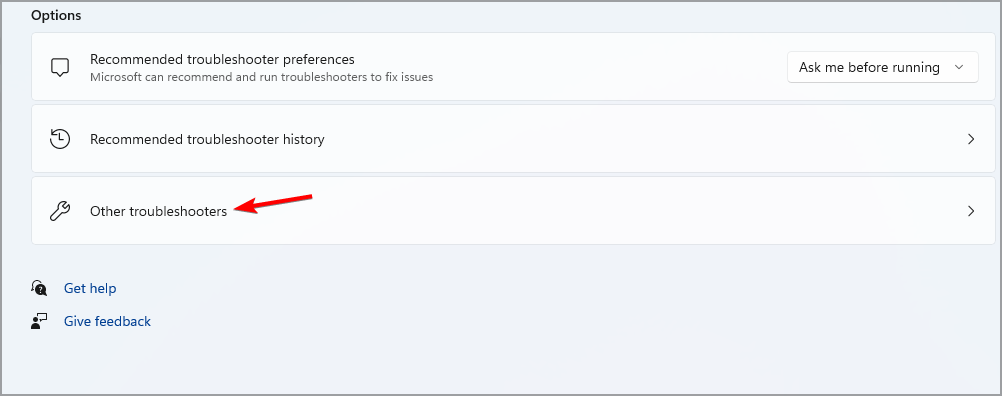
- Κάντε κύλιση προς τα κάτω και κάντε κλικ στο Τρέξιμο δίπλα Bluetooth.
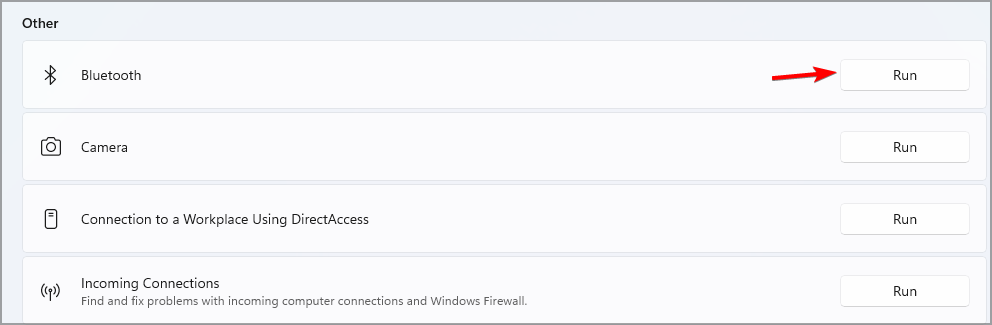
Διαγνώστε και λύστε το πρόβλημα χρησιμοποιώντας το πρόγραμμα αντιμετώπισης προβλημάτων των Windows. Είναι ένα προεπιλεγμένο πρόγραμμα στα Windows 11 που σαρώνει και διορθώνει αυτόματα σφάλματα και σφάλματα.
Αρκετοί χρήστες παραπονιούνται για το γεγονός ότι Το Bluetooth δεν λειτουργεί στα Windows 11. Να είστε βέβαιοι ότι ο οδηγός μας σας δείχνει τι να κάνετε σε περίπτωση που συμβεί αυτό.
5. Ενημέρωση/Επανεγκατάσταση προγραμμάτων οδήγησης Wacom
- Τύπος Windows πλήκτρο + Χ και επιλέξτε Διαχειριστή της συσκευής.

- Αναπτύξτε το Συσκευές ανθρώπινης διεπαφής.
- Η συσκευή σας Wacom θα πρέπει να αναφέρεται εκεί. Κάντε δεξί κλικ πάνω του και επιλέξτε Ενημέρωση προγράμματος οδήγησης.

- Στην επόμενη οθόνη, κάντε κλικ στο Αναζητήστε αυτόματα προγράμματα οδήγησης.
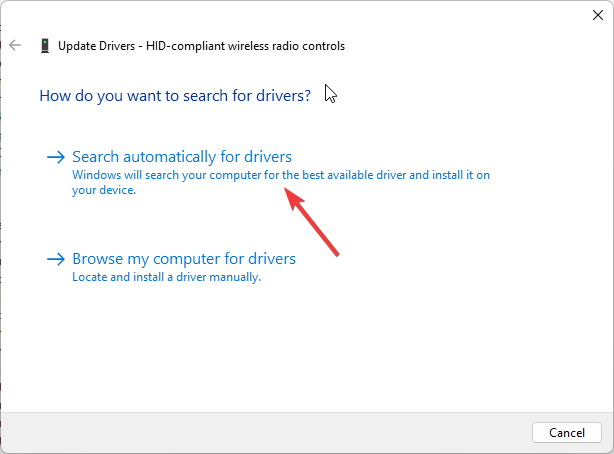
Σε πολλές περιπτώσεις το πρόβλημα προκαλείται λόγω ελαττωματικών προγραμμάτων οδήγησης. Η ενημέρωση ή η επανεγκατάσταση των προγραμμάτων οδήγησης Wacom θα μπορούσε να λύσει προβλήματα με το κιτ ασύρματων αξεσουάρ Wacom για ταμπλέτες Bamboo και Intuos.
- 5 τρόποι για να διορθώσετε την πίεση του στυλό Wacom που δεν λειτουργεί
- Διόρθωση: Υπάρχει πρόβλημα με το πρόγραμμα οδήγησης του tablet σας [Wacom]
- Το πληκτρολόγιο Logitech δεν λειτουργεί; 5 λύσεις για να το διορθώσετε τώρα
Μόλις ενημερωθούν τα προγράμματα οδήγησης, επανεκκινήστε τη συσκευή σας. Μπορείτε επίσης να λάβετε τα πιο πρόσφατα προγράμματα οδήγησης από το Σελίδα προγράμματος οδήγησης wacom. Εάν το πρόβλημα εξακολουθεί να υφίσταται, εξετάστε το ενδεχόμενο επανεγκατάστασης των προγραμμάτων οδήγησης Wacom.
6. Χρησιμοποιήστε τη γραμμή εντολών
- Κάντε κλικ στο Αρχή, ψάχνω για Γραμμή εντολώνκαι κάντε κλικ Εκτέλεση ως Διαχειριστής.

- Μια φορά Γραμμή εντολών ανοίγει, πληκτρολογήστε τα παρακάτω και πατήστε Εισαγω:
mklink /j "C:\Program Files\Tablet" "C:\Program Files\Tablet"
- Σε αυτήν την περίπτωση, η αποκλειστική θέση για τα αρχεία προγράμματος είναι η μονάδα δίσκου C. Αντικαταστήστε το με οποιαδήποτε μονάδα δίσκου σας.
7. Καθαρίστε την εκκίνηση του υπολογιστή σας
- Κάντε κλικ στο Αρχή, ψάχνω γιαΔιαμόρφωση συστήματοςκαι ανοίξτε το.
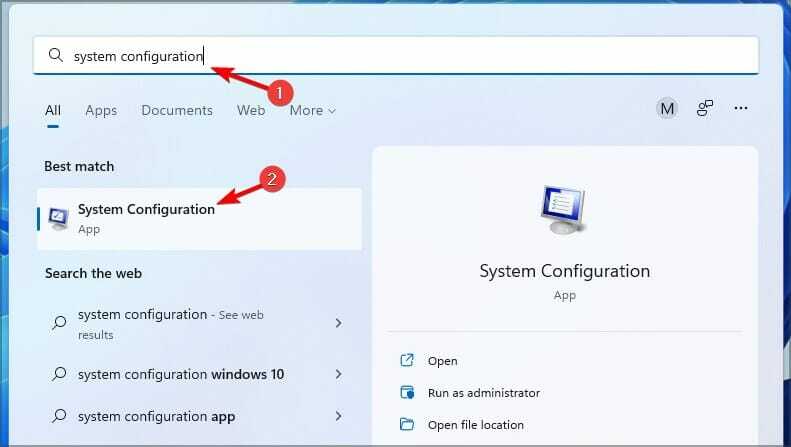
- Πλοηγηθείτε στο Γενικός αυτί.
- Ελεγξε το επιλεκτική εκκίνηση και Φόρτωση υπηρεσιών συστήματος επιλογές κάτω από αυτό.

- Πλοηγηθείτε στο Υπηρεσίες καρτέλα και τσεκάρετε την επιλογή Απόκρυψη όλων των υπηρεσιών της Microsoft.
- Κάντε κλικ στο Απενεργοποίηση όλων στην κάτω δεξιά γωνία και επάνωΕντάξειγια να αποθηκεύσετε τις αλλαγές.

Τα Windows θα ξεκινήσουν τώρα με ένα ελάχιστο σύνολο απαιτούμενων προγραμμάτων οδήγησης και προγραμμάτων. Θα διασφαλίσει εάν ένα πρόγραμμα τρίτου μέρους ή παρασκηνίου προκαλεί σφάλμα.
Η ταμπλέτα με στυλό Wacom έχει σχεδιαστεί για να σας επιτρέπει να χρησιμοποιείτε ασύρματα, προσθέτοντας το κιτ ασύρματων αξεσουάρ Wacom. Συνήθως, αυτό το ζήτημα επιδιορθώνεται μόλις επανεκκινήσετε τις υπηρεσίες Wacom από τη Διαχείριση Συσκευών.
Λάβετε υπόψη ότι μερικές φορές Το πρόγραμμα οδήγησης Wacom δεν θα εγκατασταθεί καθόλου, αλλά καλύψαμε αυτό το θέμα σε έναν ξεχωριστό οδηγό, επομένως θα πρέπει να το ελέγξετε.
Λοιπόν, όλα αυτά είναι από την πλευρά μας για το πώς να διορθώσουμε το ασύρματο κιτ αξεσουάρ Wacom που δεν λειτουργεί. Ακολουθήστε τα βήματα που αναφέρονται παραπάνω για να διορθώσετε αυτό το σφάλμα. Εάν οι μέθοδοι αντιμετώπισης προβλημάτων που αναφέρονται παραπάνω δεν μπορούσαν να σας βοηθήσουν, επαναφέρετε τα Windows 11 στις εργοστασιακές ρυθμίσεις.
Εάν εξακολουθείτε να αντιμετωπίζετε προβλήματα, μην διστάσετε να αφήσετε ένα σχόλιο παρακάτω. Ανυπομονούμε να ακούσουμε νέα σας.
 Έχετε ακόμα προβλήματα;Διορθώστε τα με αυτό το εργαλείο:
Έχετε ακόμα προβλήματα;Διορθώστε τα με αυτό το εργαλείο:
- Κατεβάστε αυτό το εργαλείο επισκευής υπολογιστή Αξιολογήθηκε Εξαιρετική στο TrustPilot.com (η λήψη ξεκινά από αυτή τη σελίδα).
- Κάντε κλικ Εναρξη σάρωσης για να βρείτε ζητήματα των Windows που θα μπορούσαν να προκαλούν προβλήματα στον υπολογιστή.
- Κάντε κλικ Φτιάξ'τα όλα για να διορθώσετε προβλήματα με τις κατοχυρωμένες τεχνολογίες (Αποκλειστική Έκπτωση για τους αναγνώστες μας).
Το Restoro έχει ληφθεί από 0 αναγνώστες αυτόν τον μήνα.

